ONLINE LESSON DETAILS

 Zoomのダウンロード
Zoomのダウンロード
 How to zoom meeting
Skype
How to zoom meeting
Skype
Download Skype here
スカイプのダウンロードの仕方 スカイプをダウンロードしてある方 LineDownload line here
Merry Englandとお友達追加の仕方オンラインレッスン時には、 このどれかのID から、申請させていただきますので、 承認していただきますよう、よろしくお願い致します。
スカイプ/ダウンロード

スカイプ/ダウンロード・お友達追加の手順①~④
①スカイプを検索し、こちらのウェブページからダウンロードします。
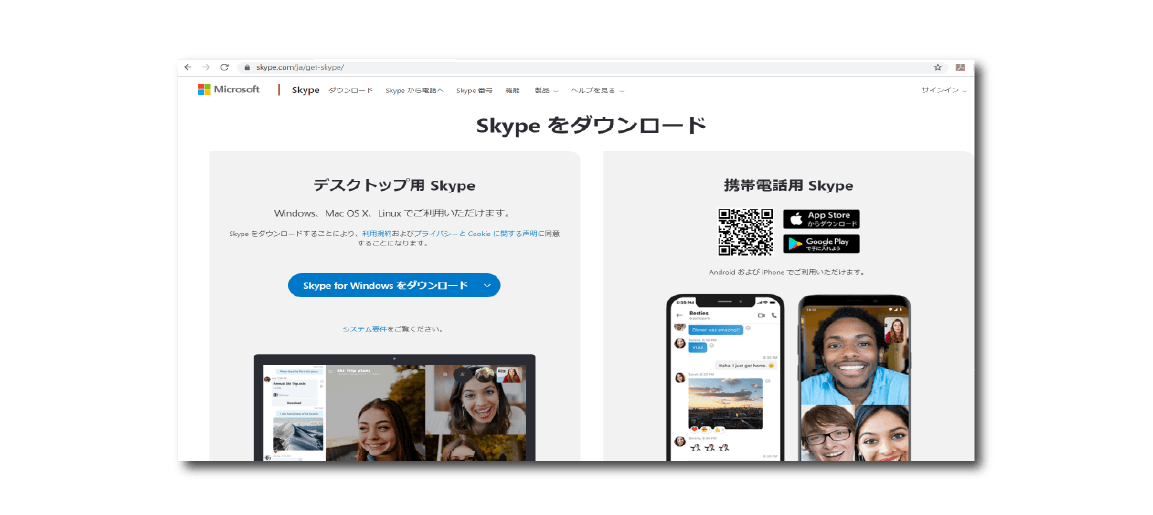
②ダウンロードしていただいたら、サインインもしくはアカウントを作成。
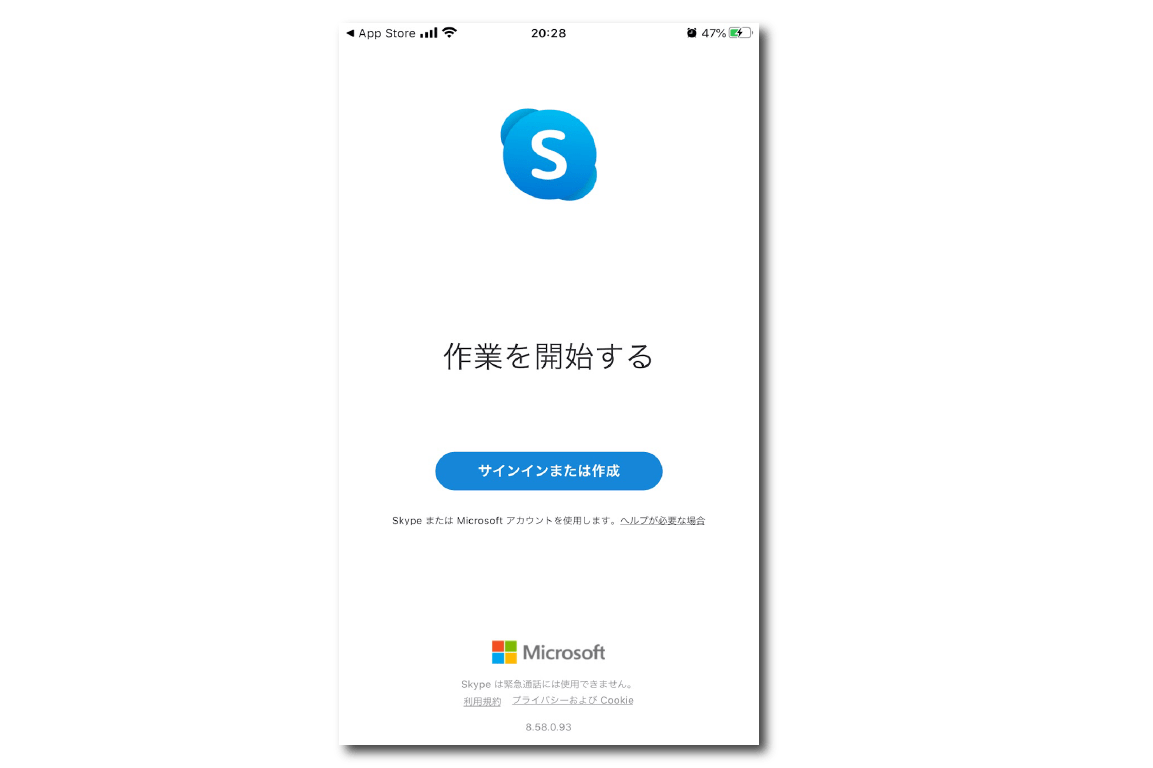
③アカウントを作成できたら、メリーイングランドのホームページを検索します。
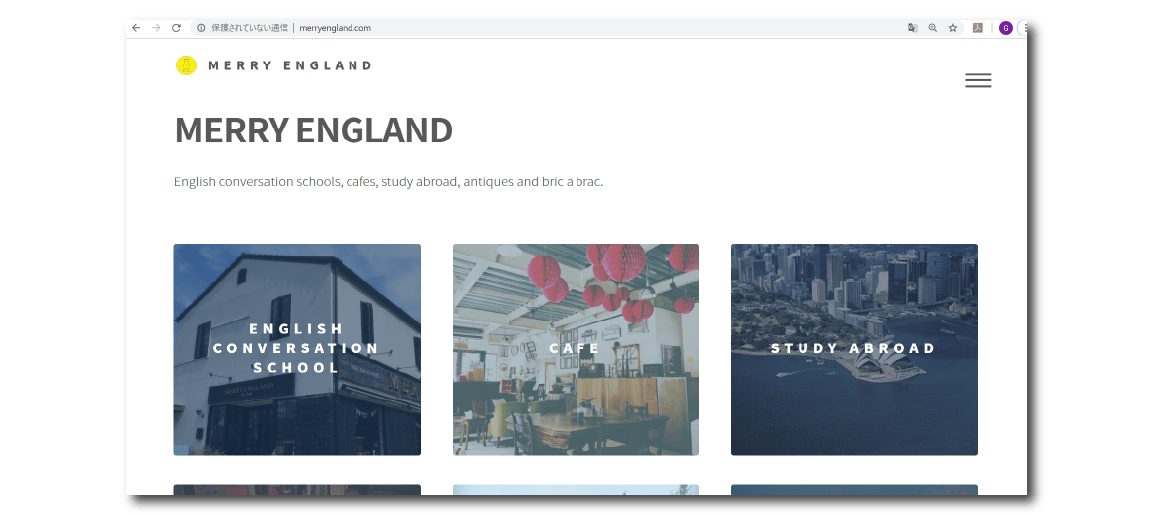
下にスクロールしていくと、、、
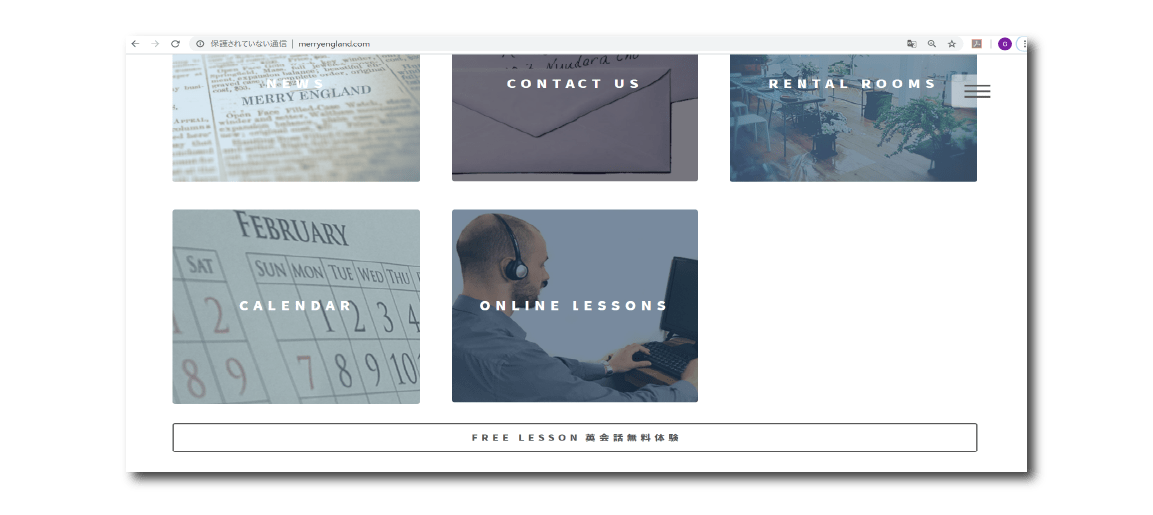
④メリーイングランドのホームページからONLINE LESSONSを開きます。 Click here ONLINE LESSONSのページにあるSkype2行目の3列目、Call nowをクリックすると、スカイプが起動します。一度、こちらから発信してください。1コールで切って頂いて結構です。メリーイングランドからのメッセージをお待ちください。
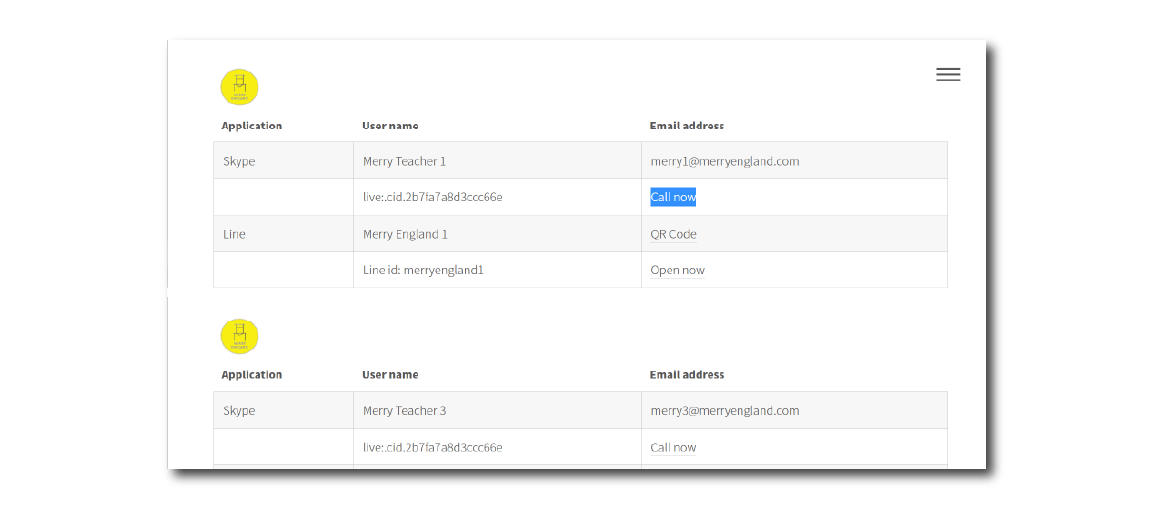
※もし、上記の「Call now」を押してもスカイプが起動しない場合は、ご自身でスカイプを起動してこちらの(.cid.2b7fa7a8d3ccc66e)をID検索してください。 ID検索もできない場合は、お手数ですが、ご自身のスカイプ名(live:ID)をメリーイングランドのメールアドレスに送ってください。 →:info@merryengland.com
スカイプをダウンロードしてある方
スカイプをダウンロードしてある方 メリーイングランドアカウントの追加方法
メリーイングランドのホームページからONLINE LESSONSを開きます。
Merry England Skype addressONLINE LESSONSのページにあるSkype2行目の3列目、Call nowをクリックすると、スカイプが起動します。一度、こちらから発信してください。1コールで切って頂いて結構です。メリーイングランドからのメッセージをお待ちください。
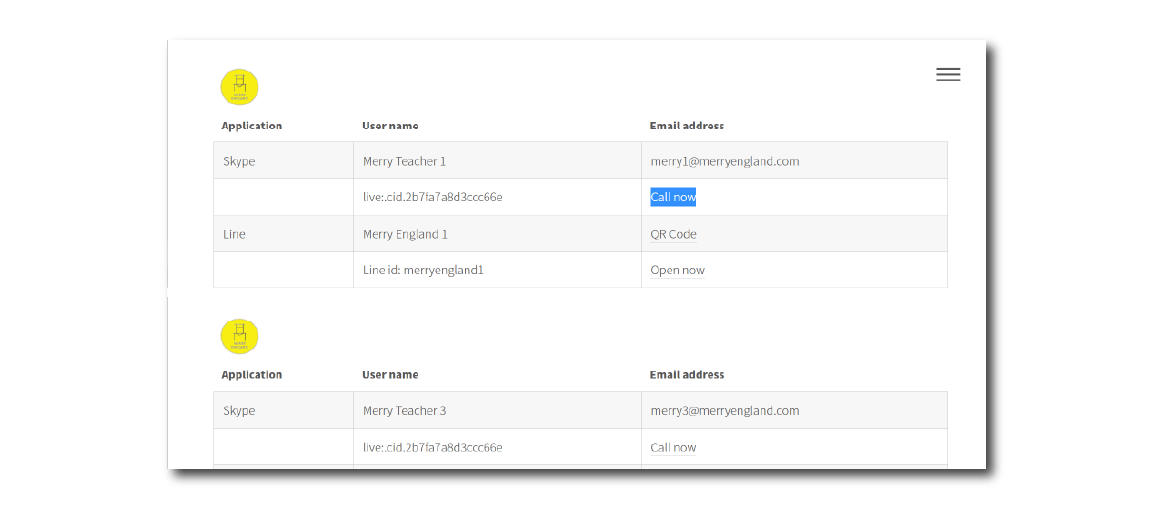
※もし、上記の「Call now」を押してもスカイプが起動しない場合は、ご自身でスカイプを起動してこちらの(.cid.2b7fa7a8d3ccc66e)をID検索してください。 ID検索もできない場合は、お手数ですが、ご自身のスカイプ名(live:ID)をメリーイングランドのメールアドレスに送ってください。 →:info@merryengland.com
Merry Englandとお友達追加の仕方
ご自身のLINEアカウントのQRコードをメールで送付してください。
①LINEアプリを起動して、友達追加の画面にいきます。
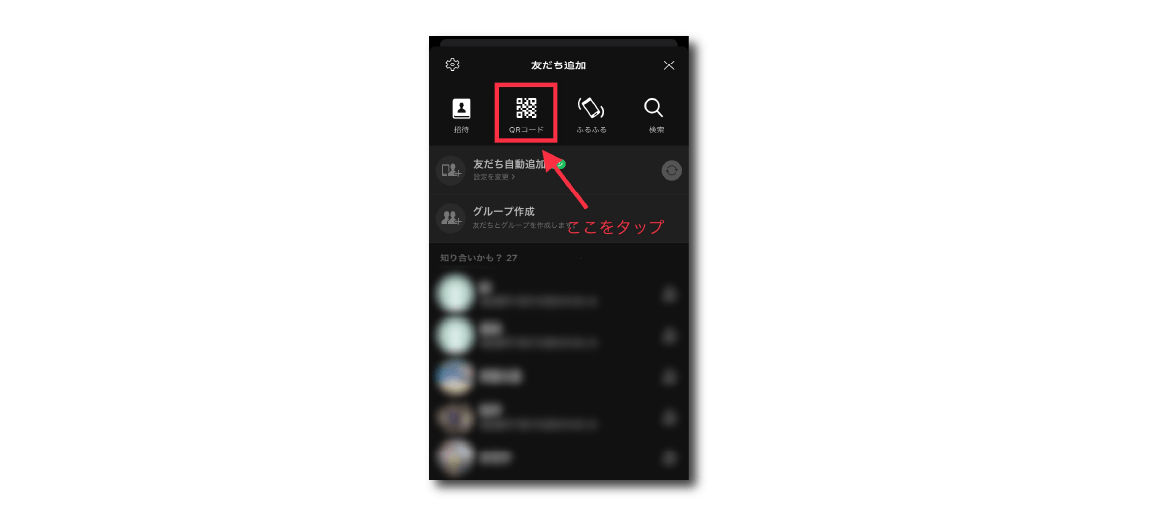
②マイQRコードをタップし、赤枠のボタンをタップします。
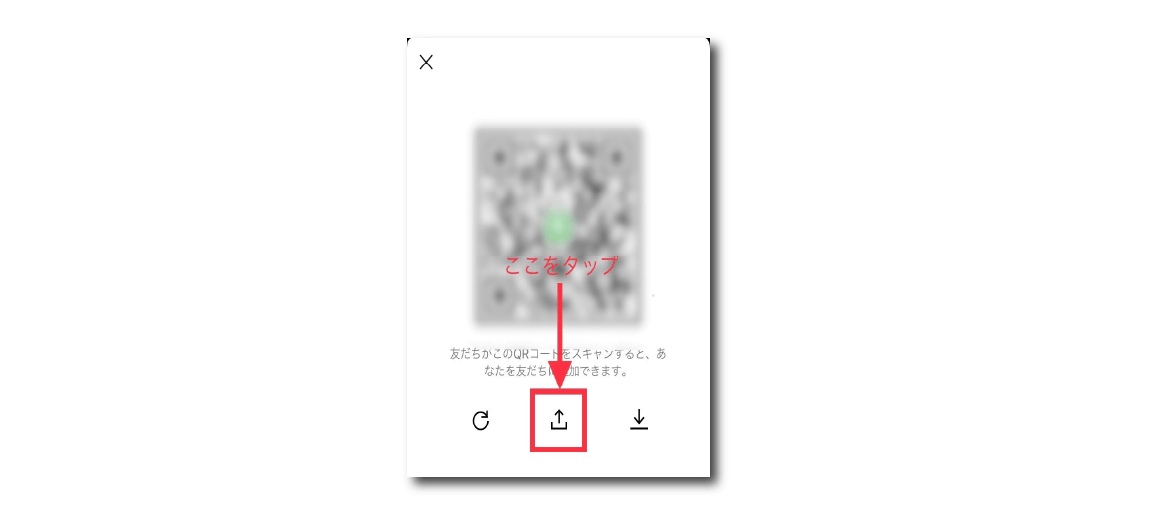
③次に、赤枠の「その他のアプリ」をタップします。
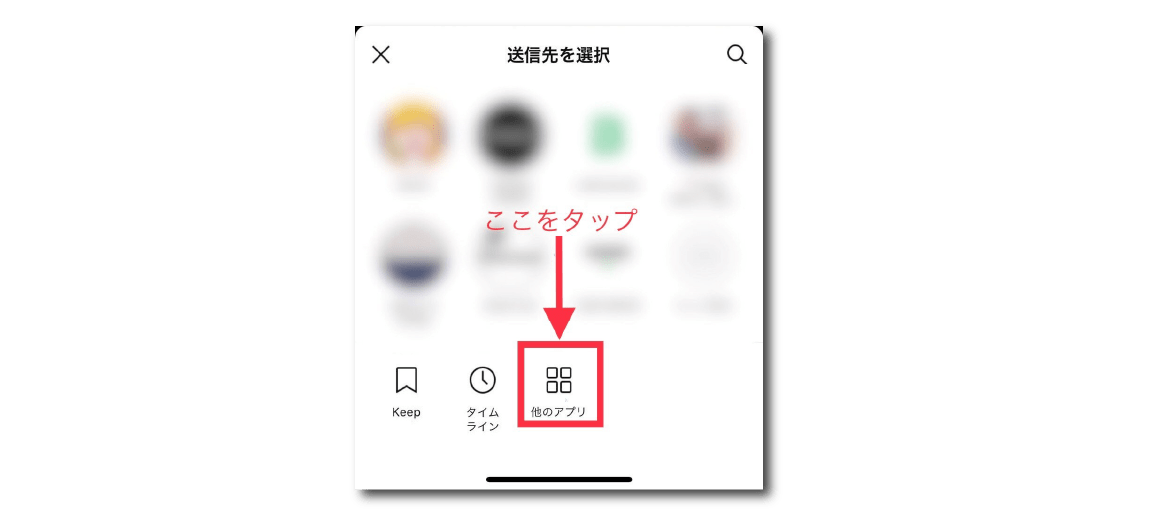
④こちらの画面から、「メール」を選択してください。
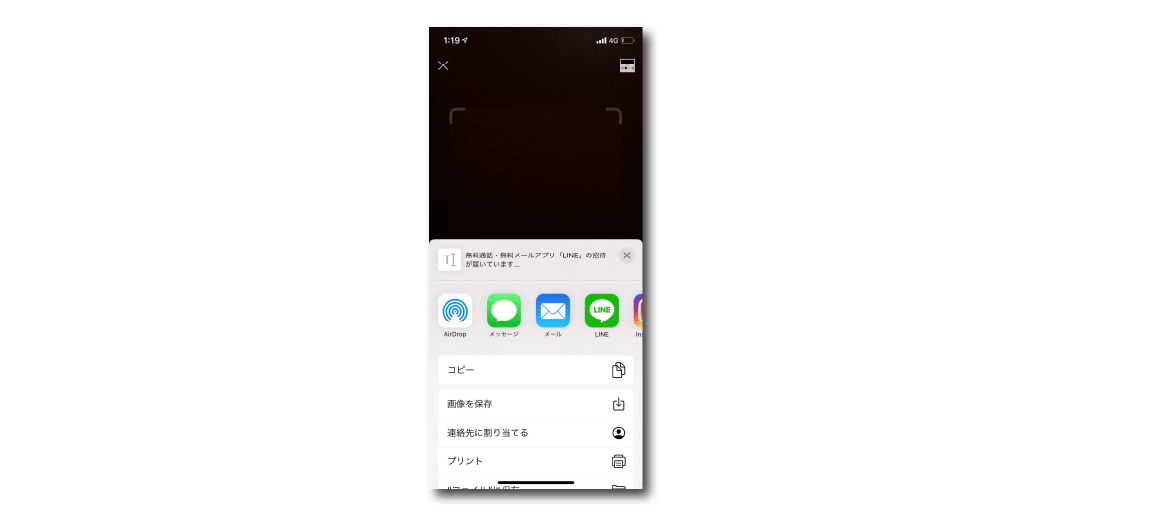
⑤メール画面が開きます。
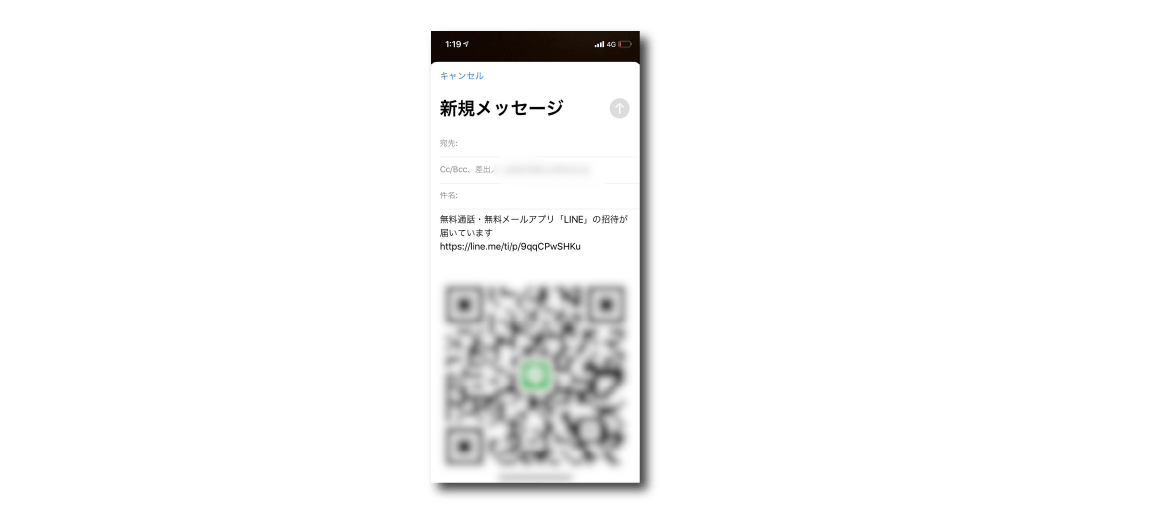
⑥宛先に、info@merryengland.com を打ち込んでください。
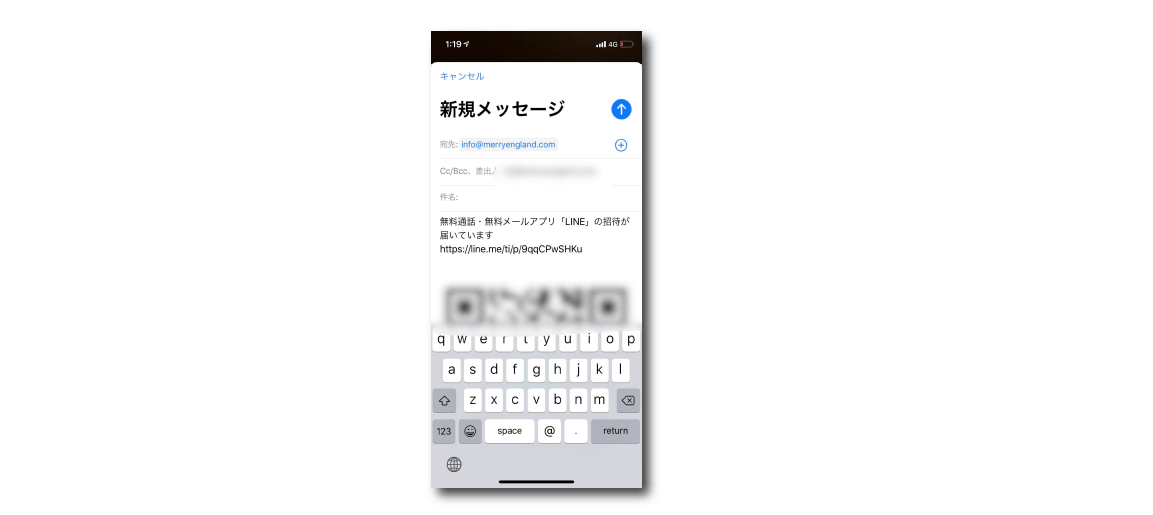
⑦件名に、本名をフルネームで打ち込んでください。
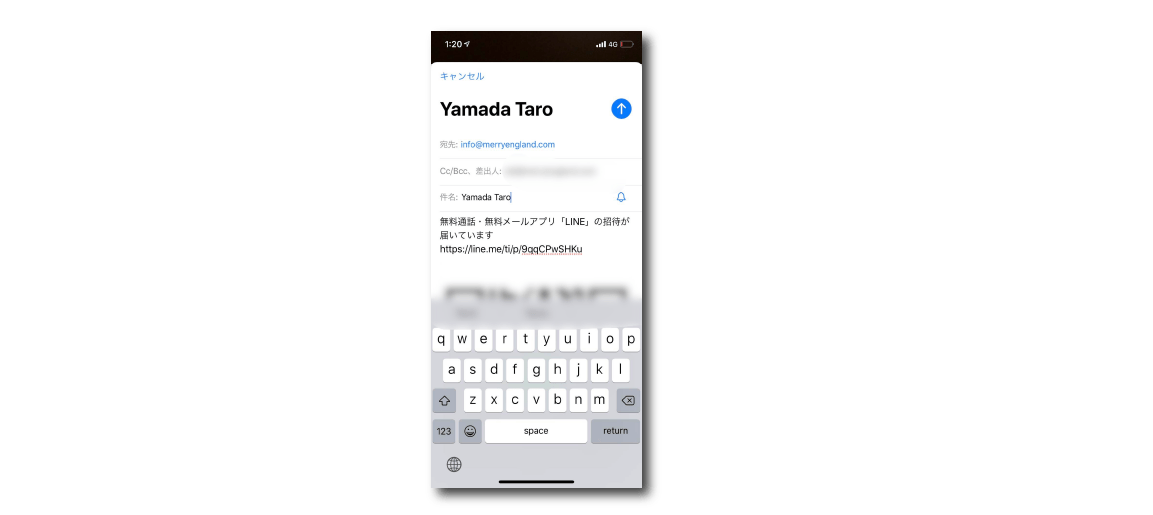
⑧最後に、画面右上にある青い↑ボタンをタップして、送信します。
